아이폰 단축번호 설정 단축어로 가능해요

안녕하세요 IT 블로거 몽키입니다.
저는 개인적으로 아이폰을 개인 휴대폰으로 이용하고 갤럭시를 세컨폰으로 사용중인데요. 개인적인 전화를 할 때는 당연히 iPhone으로 활용하고 있습니다.
안드로이드와는 다르게 키패드 안에서 단축번호를 통해 바로 전화를 걸 수 있는 기능이 없어서 필요하다면 다른 방법을 강구해야 합니다. 그럴 때 대표적인 아이폰의 설정 방법인 [단축어]를 활용하시면 편리하게 아이폰 단축번호 설정이 가능합니다.
그에 대한 방법을 알려드릴테니 필요하실 때 꼭 이 글을 통해 참고해보시길 바랍니다.
아이폰 단축번호 설정하는 방법을 위의 영상으로 담아놨으니 전체적인 이해가 필요하시면 꼭 시청해보세요.
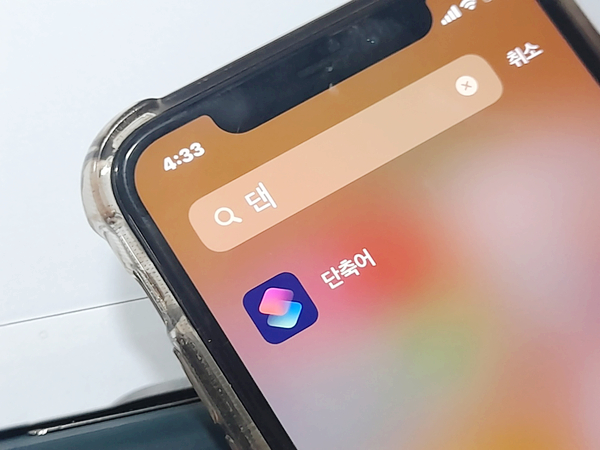
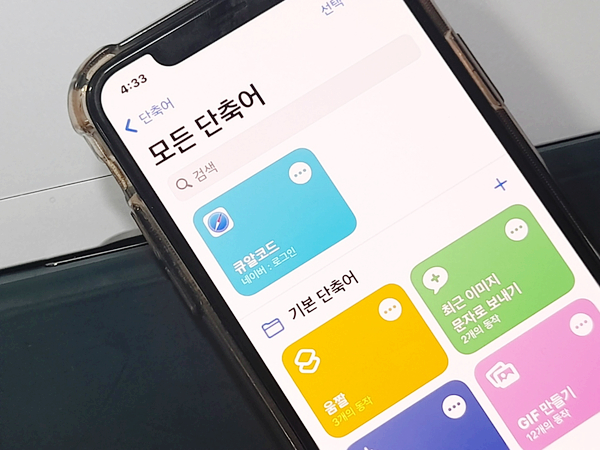
단말기의 검색창에서 [단축어]를 서치해서 들어갑니다. 그러면 위와 같은 메인 화면으로 나오는데요.
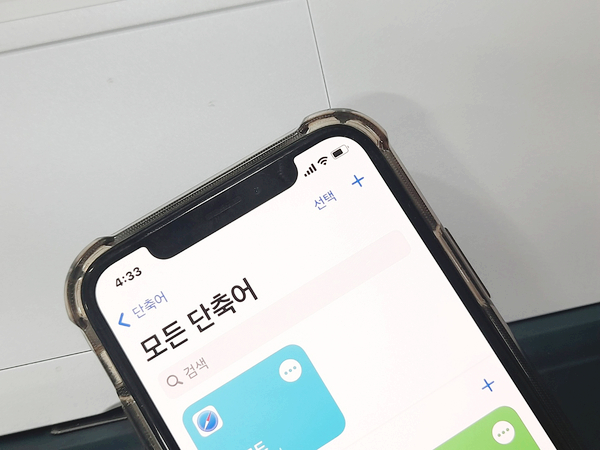
여기서 제일 오른쪽 윗부분에 있는 플러스 모양을 클릭해주세요.
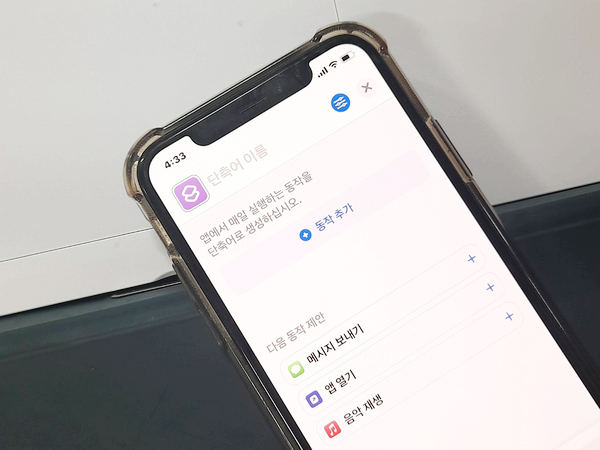
그러면 단축어의 이름을 설정함과 동시에 그에 대한 동작을 생성할 수 있습니다.
여기서 중앙에 보이는 [동작 추가] 칸을 눌러주세요.
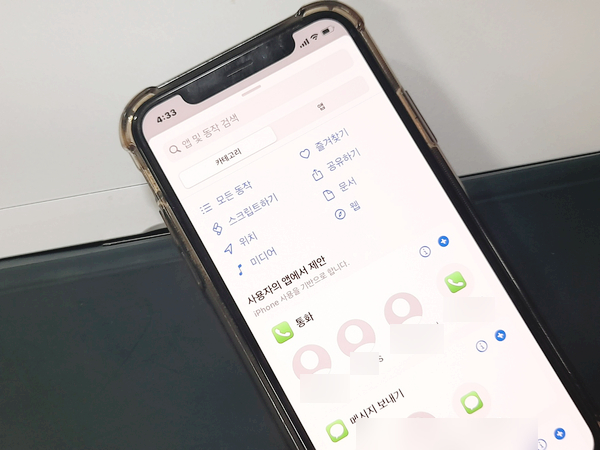
그러면 위와 같이 단축어를 통해서 어떤 동작을 취할지 바로 정할 수가 있는데요. 대표적인 카테고리로 나뉘어서 보여집니다.
이 중에 본인의 스마트폰 안에서의 앱에서 할 수 있는 동작들을 제안하고 있는데요. 아이폰 단축번호 설정을 대체할 수 있는 게 여기서 나옵니다. [통화] 버튼 안에 연락처를 연결해서 바로 단축번호로 만들 수 있어요.
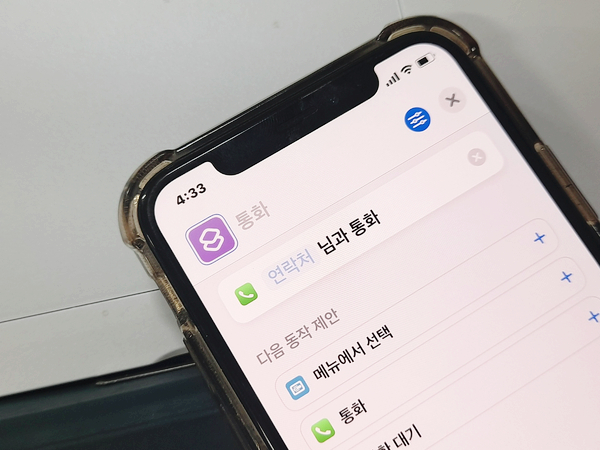
단순히 연락처로만 설정해두고 진행한다면 그 단축어를 눌러서 연결할 때 또 다시 원하는 연락처를 다시 선택해야 하는 번거로움이 있습니다.
그래서 최초에 아이폰 단축번호를 설정해둘 때 연락처 안에서 누구에게 바로 전화를 걸건지 정해주시면 됩니다.
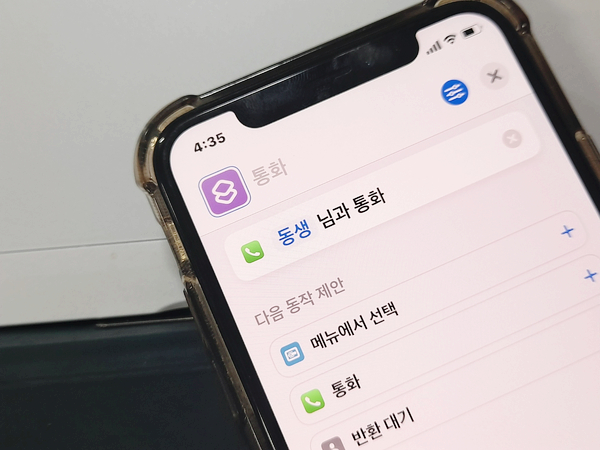
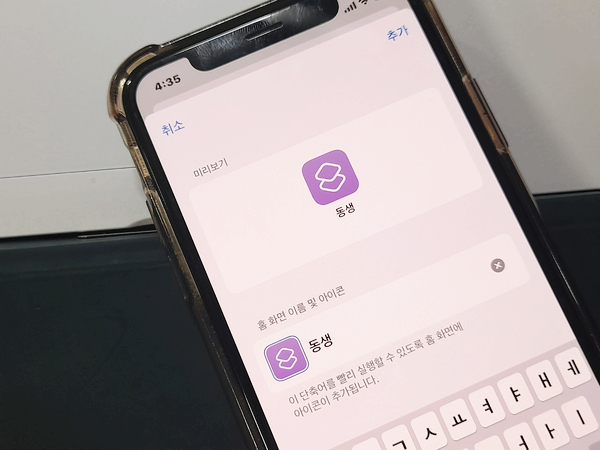
대표적인 예시로 제 동생에게 바로 전화를 걸 수 있는 단축어를 생성했습니다. 여기서 제일 위의 오른쪽 부분에 파란색 동그라미 표시가 되어 있는 걸 클릭해서 [홈 화면에 추가] 버튼을 누른 다음 그 아이콘의 이름을 설정해주시고 추가해주시면 됩니다.

그럼 따로 이름을 검색해서 통화 버튼을 누르지 않아도 해당 아이콘만 누르면 바로 전화 연결이 됩니다. 간단하죠?
이렇게 아이폰 단축번호 설정을 단축어를 통해 진행해봤는데요. 번거러운 게 싫다면 미리 이렇게 만들어 놓고 활용해보면 도움이 되실겁니다. 잘 참고해주시고, 다음엔 더 유용한 걸로 찾아뵐게요.